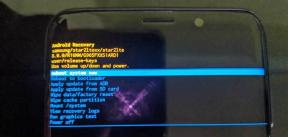Twitch Prime annuleren
Andere Handige Gids / / August 05, 2021
Amazon kocht Twitch.tv in 2014 voor 970 miljoen dollar. Amazon zag het potentieel van dit live streamingplatform en ging er precies op het juiste moment op in. Nu, nadat Twitch in de schuilplaats van Amazon kwam, zijn er een paar dingen in veranderd. Het belangrijkste in de lijst zou het lidmaatschap zijn.
Mensen die graag naar de stream op Twitch kijken, kunnen nu de overhand krijgen in zowel de Amazon Prime- als Twitch-lidmaatschapsvoordelen door te kiezen voor de Twitch Prime-service. De Twitch Prime-service is in 2016 ontstaan, waarbij gebruikers zowel onder hetzelfde abonnement als Amazon Prime en Twitch konden profiteren. Ze hebben zelfs een gratis proefperiode van deze service voor de gebruikers. Maar het hele proces van annulering van deze service kan een beetje gedoe zijn, aangezien Amazon ervoor heeft gezorgd dat u deze optie niet kunt vinden zonder te graven. Hier, in dit artikel, hebben we een stapsgewijze handleiding samengesteld over hoe je het Twitch Prime-abonnement op elk moment kunt annuleren.

Stappen om het Twitch Prime-abonnement te annuleren?
Twitch prime heeft er zeker een aantal voordelen mee. Hiermee krijg je de mogelijkheid om je zonder extra kosten te abonneren op elke streamer op Twitch, twee maanden gratis stream-opslag en de voordelen van Amazon Prime met onbeperkte streaming van Prime Video-service en Amazon's Prime-levering onderhoud. Het dubbele voordeel van dit abonnement is wat mensen ertoe aanzet om op zijn minst de gratis proefperiode van 7 dagen te krijgen. Maar na die 7 dagen willen ze annuleren, en deze gids zal die mensen helpen.
Het gaat echter niet altijd om annuleren voordat de gratis proefperiode afloopt. Soms zie je het voordeel van dit abonnement gewoon niet als je niet zo'n grote fan bent van streamingdiensten. Voor sommige gamers is Twitch het perfecte platform en voor sommige anderen heeft het helemaal geen waarde. Misschien had iemand aanvankelijk een beetje interesse, maar dat is later vervaagd. Wat de reden ook is voor het opzeggen van het Twitch Prime-abonnement, deze onderstaande gids helpt je bij het proces.
- Twitch Prime wordt geleverd als een bundel met Amazon Prime-abonnement en als je het Twitch-abonnement opzegt, wordt ook je Amazon-abonnement opgezegd. Met dat uit de weg, ga naar De Homesite van Amazon. Ja, we zullen het Twitch-account uitschrijven, maar aangezien Amazon de eigenaar is, zijn de abonnementsinstellingen alleen toegankelijk via Amazon.
- In de rechterbovenhoek van uw scherm ziet u “Account & Lijsten”. Ga daarheen en je ziet de optie Inloggen er direct onder. Klik erop en log in met de Amazon-inloggegevens die aan je Twitch Prime-account zijn gekoppeld.
- Nadat u zich heeft aangemeld, gaat u opnieuw naar "Account & lijsten", en deze keer klikt u op "Uw Prime-lidmaatschap" in het vervolgkeuzemenu.
- Nu bovenaan ziet u de optie "Lidmaatschap". Klik erop en er verschijnt een vervolgkeuzemenu. Klik in dat vervolgkeuzemenu op de optie "Lidmaatschap beëindigen".
- Klik nu op de volgende pagina op "Prime Video" en klik vervolgens op het tabblad hieronder met de tekst "Mijn voordelen beëindigen".
- Amazon wil niet dat je hun abonnement opzegt, dus ze zullen het nog langer verspreiden en je naar een andere pagina leiden. Klik op die pagina op "Doorgaan met annuleren".
- En dan zie je eindelijk een pagina waar je onderaan de optie Nu beëindigen hebt. Klik erop en je bent klaar.
Amazon maakt het een behoorlijk langdurig annuleringsproces, omdat mensen niet snel annuleren. Nu willen sommige gebruikers zich misschien gewoon afmelden voor de Twitch-service. Toch willen ze blijven genieten van de voordelen van Amazon Video, Amazon Music en Amazon-bezorging die bij Amazon Prime wordt geleverd. Als u een van die gebruikers bent, moet u ook de onderstaande gids raadplegen, omdat deze u laat zien hoe u zich kunt afmelden bij Twitch zonder het Amazon Prime-abonnement op te zeggen.
- Ga, net als de vorige keer, naar "Account & Lijsten" en klik deze keer op "Mijn account" in het vervolgkeuzemenu.
- Zoek op de volgende pagina naar een optie met de tekst 'Digitale inhoud en apparaten' en daaronder vind je de optie 'Twitch-instellingen'.
- Nu wordt u doorgestuurd van Amazon naar de website van Twitch met een lijst van al uw Twitch-accounts onder het tabblad "Uw Twitch-account".
- Kies uit de lijst met accounts die hier verschijnen het account waarop u uw abonnement wilt annuleren en klik op "Account ontkoppelen".
- Als u om een bevestiging wordt gevraagd, klikt u nogmaals op dezelfde optie.
Zo zeg je een Twitch Prime-abonnement op met en zonder de voordelen van Amazon Prime op te zeggen. Voordat u het abonnement van Twitch Prime opzegt, moet u echter niet vergeten alle games te downloaden die u gratis krijgt als u zich op deze service abonneert. De spellen blijven veranderen, dus zorg ervoor dat je alles krijgt wat je kunt.
Dus dat gaat allemaal over het opzeggen van het Twitch Prime-abonnement. Als u vragen heeft over deze gids, kunt u hieronder reageren. Bekijk ook zeker onze andere artikelen over iPhone tips en trucs,Android-tips en -trucs, PC tips en trucs, en nog veel meer voor meer nuttige informatie.
Een technofreak die van nieuwe gadgets houdt en altijd op de hoogte is van de nieuwste games en alles wat er in en rond de technologiewereld gebeurt. Hij heeft een enorme interesse in Android- en streaming-apparaten.